Er du en DVD-elsker? Hvis du lagrer mange DVD-er, vil det ta for mye plass. DVD-plater vil uunngåelig bli riper og skadet hvis de ikke plasseres godt nok. En av løsningene for å fikse problemet er å rippe DVD til MP4 som kan være fullt kompatibel med praktisk talt alle enheter. Så hvordan ripper du DVD til MP4-videoformater? I denne artikkelen testet vi 13 gratis DVD til MP4 Rippere for deg rippe DVD til MP4, og du kan velge hvilken ripper du liker.
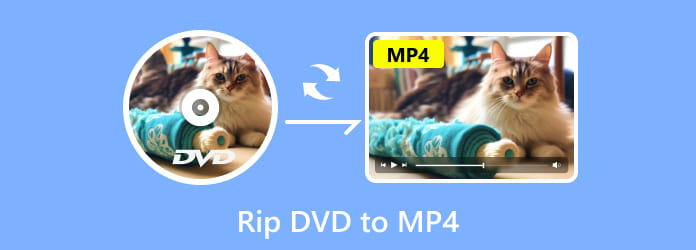
- Del 1. Beste DVD til MP4 Rippere for Windows
- Del 2. Beste DVD til MP4 Rippere for Mac
- Del 3. Vanlige spørsmål om Ripping DVD til MP4
| Støttet OS | Støttede utdataformater | 4K/8K | 3D-støtte | |
| Blu-ray Master Gratis DVD Ripper | Windows 11/10/8/7, macOS | 200+ | ✔ | ✔ |
| Håndbrekk | Windows 11/10, macOS | 10 | 4K kun med Matroska Multimedia Container | ❌ |
| VLC Media Player | Windows 11/10/8/7/XP, macOS | 15 | ✔ | ✔ |
| WinX DVD Ripper | Windows 11/10/8/7, macOS | 7 | ❌ | ❌ |
| Freemake Video Converter | Windows 10/8/7, macOS | 100+ | 4K | ❌ |
| Lag MKV | Windows 11/10, macOS | Bare MKV | ✔ | ✔ |
| MediaCoder | Windows 11/10, macOS | 40+ | ❌ | ❌ |
| WonderFox gratis DVD Ripper | Windows 11/10 | 100+ | ❌ | ❌ |
| FreeStar | Windows XP | 8 | ✔ | ❌ |
| DVD-dekryptering | Windows 10/8/7 | 10 | ❌ | ❌ |
| MacX DVD Ripper | mac OS X 10.5 Leopard eller eldre | 20+ | ❌ | ❌ |
| Enhver DVD Converter | mac OS X 10.7 til 10.15 | 200+ | ✔ | ❌ |
| Xilisoft DVD Ripper | Alle mac OS | 160 | ❌ | ✔ |
Del 1. Beste DVD til MP4 Rippere for Windows
Topp 1. Beste gratis DVD Ripper totalt sett
Blu-ray Master Gratis DVD Ripper er helt gratis og ganske enkel å bruke gratis DVD-ripping-programvare. Den har muligheten til å rippe alle DVD-plater/mapper/IFO-filer til populære videoer som MP4, AVI, MOV, MKV, M4V, WMV, FLV, MPEG og mer. Med dette gratis DVD Ripper-verktøyet kan du justere skjermeffekten ved å endre lysstyrke, kontrast, metning og fargetone. Aktiver vannmerke ved å legge til tekst eller bilde. Etter konvertering kan du nyte de rippede DVD-videoene dine gratis på digitale enheter som iPhone, iPad, iPod, Samsung, HTC, LG, Huawei og andre digitale enheter.
Gratis nedlasting
For Windows
Sikker nedlasting
Gratis nedlasting
for macOS
Sikker nedlasting
- Støtte ripping av DVD til mer enn 200 video-/lydformater.
- Støtte konvertering av DVD til 1080p HD/4K/8K bildekvalitet.
- Støtt maskinvareakselerasjon for å fullføre konverteringen med en superraskere hastighet.
- Støtte ripping og kopiering av DVD i et 1:1-forhold.
Trinn 1.Last ned og start programmet
Sett først inn DVD-platen i DVD-stasjonen, last ned og installer programmet, og start deretter programmet. Klikk "Load Disc"-knappen for å laste DVD-platen eller mappen du vil rippe til hovedgrensesnittet.

Steg 2.Rediger DVD med flere redigeringsfunksjoner
Klikk på "Rediger"-knappen for å åpne redigeringsvinduet, du kan beskjære videorammen og justere videoeffekter ved å endre videoens lysstyrke, metning, fargetone og kontrast. Eller du kan legge til et tekst-/bildevannmerke i videoen.
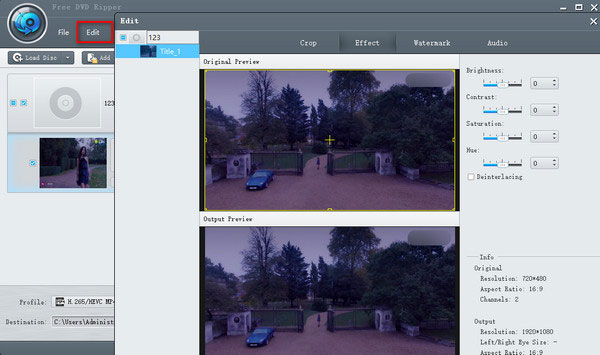
Trinn 3.Angi et utgangsvideoformat for DVD
Når du setter opp all videoredigering for den konverterte filen, er det siste trinnet å velge et utdataformat. Klikk på den inverterte trekanten til Profil, du kan angi det digitale filformatet for den rippede DVD-videoen som MP4. Eller du kan angi den basert på avspillingsenheten din som Apple-enhet, Android-enhet, Samsung-enhet, etc.
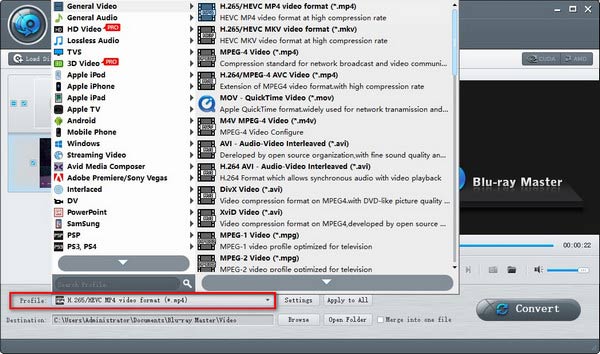
Trinn 4.Begynn å konvertere DVD til video
Det siste trinnet du må gjøre er å klikke på "Konverter"-knappen for å rippe DVD-en til det valgte videoformatet. Rippeprosessen vil bli fullført innen noen få minutter.

Som for hvorfor Free DVD Ripper rangerer nr. 1 på denne listen. Sammenlignet med andre DVD-ripping-freeware, nyter Free DVD Ripper godt av alle de nødvendige faktorene: kompatibilitet med ulike formater, støtte for 4K/8K-kvalitet, rask DVD-rippehastighet med CUDA-akselerasjonsteknologi, kraftige redigeringsverktøy og mer. Det er enkelt å starte enten du er profesjonell eller nybegynner.
Topp 2. Håndbrems
Først av alt er programvaren vi anbefaler Håndbrekk. Det er en kjent DVD-til-MP4-ripper tilgjengelig. Selv om det er gratis, har HandBrake mange funksjoner for å rippe DVD til MP4. Her er fremgangsmåten.
Trinn 1.Last ned HandBrake gratis og installer den. Start deretter dette programmet på din personlige datamaskin.
Steg 2.Når HandBrakes brukervennlige grensesnitt dukker opp, klikker du på "Kilde"-knappen øverst til venstre og velger DVD-en du vil rippe til MP4.
Trinn 3.Velg en destinasjonsmappe for å lagre den konverterte filen og klikk deretter på "Output Settings" og velg MP4-format i rullegardinlisten.
Trinn 4.Etter å ha fullført alle innstillingene ovenfor, er den siste tingen du trenger å gjøre ganske enkelt å klikke på "Start" -knappen og rippingsprosessen vil begynne.
Fordeler
- Helt gratis og åpen kildekode-program
- Støtter batch DVD-konvertering
- Brukervennlig grensesnitt
Ulemper
- Ingen støtte for beskyttet innhold
- Begrensede utdataformater
- Ikke bra for lang DVD-videoripping
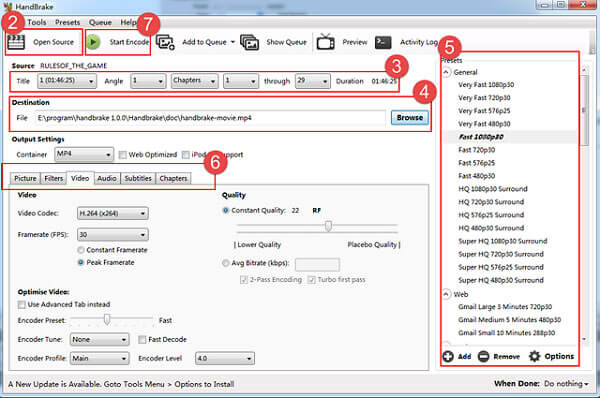
Topp 3. VLC
Seksjonen deler bare en annen DVD til MP4-ripper – VLC Media Player, som du kanskje allerede har lastet ned på datamaskinen. VLC er gratis programvare og den er enkel å betjene. Så det er et godt valg for deg å rippe DVD til MP4. Her er fremgangsmåten.
Trinn 1.Hvis du ikke har VLC, last den ned og start den på datamaskinen din. Deretter laster du inn DVD-en du vil konvertere.
Steg 2.Klikk "Media" og klikk "Konverter/Lagre" i rullegardinlisten. Da vil "Open Media"-vinduet vises, og nå skal du klikke på "Disc".
Trinn 3.Merk av for "DVD"-boksen og velg riktig DVD-stasjon i "Disc Device"-boksen. Du kan også justere andre innstillinger her. Klikk deretter på "Konverter/Lagre"-knappen.
Trinn 4.Velg en type kodek og beholder du vil bruke, eller behold standarden. Klikk deretter "Bla gjennom" for å lage et navn som ender opp med .MP4 og velg destinasjonen for filen.
Trinn 5.Til slutt klikker du på "Start"-knappen for å begynne å rippe DVD til MP4. Når rippeprosessen er fullført, klikk "Stopp" for å fullføre den.
Fordeler
- Helt gratis og åpen kildekode-program
- Omfattende funksjonalitet
- Støtter 3D DVD-ripping
Ulemper
- Komplisert DVD-rippingsprosess
- Kvalitetstap av DVD-ripping
- Begrensede utdataformater

Topp 4. WinX DVD Ripper
VLC er en god DVD-ripper når du bryr deg lite om videokvaliteten. Men hvis du vil ha en video av høy kvalitet og flere funksjoner i programvaren, WinX DVD Ripper er et godt alternativ for deg. La oss se hvordan du ripper DVD til MP4 av WinX DVD Ripper.
Trinn 1.Last ned og installer WinX DVD Ripper gratis og start dette programmet på din personlige datamaskin.
Steg 2.Når du ser grensesnittet til WinX DVD Ripper, klikker du på "DVD Disc"-ikonet og velger DVDen du vil rippe til MP4. Klikk deretter på "OK".
Trinn 3.Etter en stund vil hoved-DVD-tittelen bli sjekket automatisk, og Output Profile-vinduet vises også. Velg "MP4 Video" under kategorien "Generelle profiler".
Trinn 4.Klikk "Bla gjennom" nederst for å velge destinasjonsmappen for den konverterte videoen og klikk til slutt "Kjør" for å rippe DVD til MP4.
Fordeler
- Støtte maskinvareakselerasjon
- Støtte ripping av DVD til mobiltelefoner og spillkonsoller
- Fjerner DRM
Ulemper
- Ingen Blu-ray-ripping
- Begrensede funksjoner i gratis prøveversjon
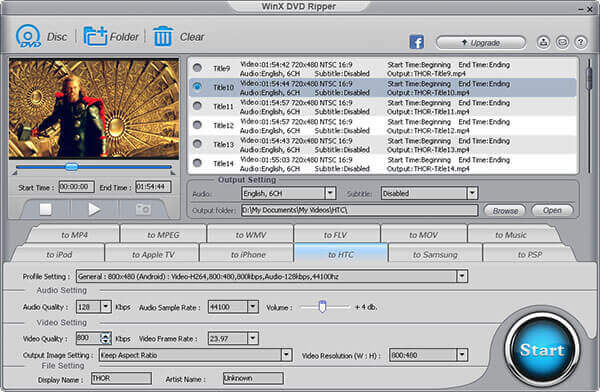
Topp 5. Freemake Video Converter
Her er en annen programvare for å rippe DVD til MP4, som kalles Freemake Video Converter. Freemake Video Converter er alt-i-ett videokonverteringsprogramvare. Det er også gratis og enkelt å bruke. Her er de spesifikke trinnene.
Trinn 1.Først må du laste ned Freemake Video Converter som er helt gratis. Og start deretter denne videokonvertereren på datamaskinen din.
Steg 2.I grensesnittet til Freemake Video Converter, klikk "+DVD" for å velge DVD-platen du vil ha, og merk av for disse DVD-titlene du vil rippe til MP4.
Trinn 3.I videolinjene kan du endre lydsporet og undertekstene til videoen. Dessuten kan du også bygge inn undertekster du har lastet ned til videoen din.
Trinn 4.Velg MP4 som formatet til den rippede videoen og velg deretter DVD-kvaliteten under "Forhåndsinnstilling". Til slutt klikker du på "Konverter" for å rippe DVD til MP4.
Fordeler
- Enkelt å bruke grensesnitt
- Frakoblet koding og konvertering av video er også rask
- Støtte komprimering av DVD-videostørrelse
Ulemper
- Høy CPU-bruk
- Begrensede funksjoner i gratis prøveversjon
- Gratis versjon ripper DVD med vannmerke
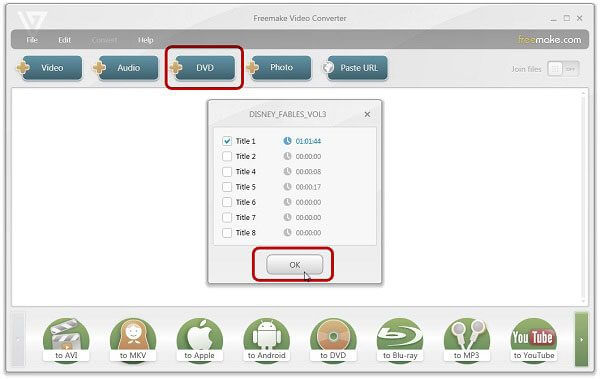
Topp 6. MakeMKV
Lag MKV er en 1-klikks løsning for å konvertere videoklipp fra proprietær plate til MKV-filer på Windows og Mac. Det er en formatomformer, også kalt "transcoder". Utdata-MKV-formatet kan lagre flere video- eller lydspor og bevare kapitler. Du kan rippe DVDer eller Blu-ray-plater til MP4 med følgende trinn.
Trinn 1.Åpne MakeMKV på datamaskinen. Når du setter inn DVD-platen i DVD-stasjonen, vil programmet automatisk oppdage og vise DVD-platen.
Steg 2.Klikk på DVD-stasjonsikonet, og programmet vil begynne å skanne DVD-stasjonen. Det vil ta noen minutter å fullføre skanningen av titler på platen.
Trinn 3.Når skanningen er fullført, kan du velge tittelen fra rullegardinmenyen. Velg deretter utdatamappen der MKV-filen skal lagres.
Trinn 4.Etter at alt er satt, klikk på "Lag MKV" -knappen for å begynne å konvertere DVD til MKV-fil.
Fordeler
- Støtt MKV-utgang med original kvalitet
- Støtte ripping av DVD med beskyttet innhold
- Støtte eksportvideokvalitet i 4K/8K
Ulemper
- Kun MKV-filutgang
- Den gratis prøveperioden varer bare i 30 dager
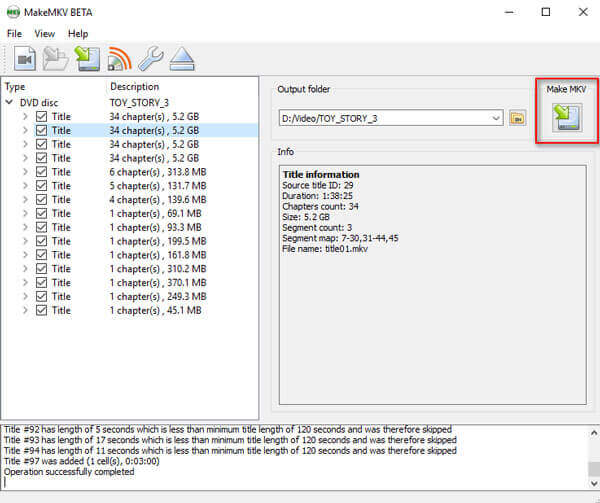
Topp 7. MediaCoder
MediaCoder er et universelt medieomkodingsprogram for Windows og Mac. Mer enn en video-/lydtranskoder, det er en DVD Ripper som støtter rippe DVD til vanlig video eller lydformater. Følg trinnene nedenfor for å pakke ut MP4 fra DVD.
Trinn 1.Få MediaCoder fra den offisielle nettsiden. Sett inn DVD-platen i DVD-stasjonen og kjør MediaCoder på datamaskinen. Velg alternativet "Legg til spor" fra "Fil"-menyen.
Steg 2.Velg DVD som sportype. Klikk på knappen med tre prikker for å bla gjennom VIDEO_TS-mappen under DVD-stasjonen. Velg sporene og kapitlene du vil konvertere. Deretter klikker du på Legg til-knappen for å importere DVD-en til programmet.
Trinn 3.Klikk på Video-fanen på bunnen av programmet. Du kan velge videobithastighet, format, hastighetsmodus og mer. Deretter kan du velge utdatamappen øverst til høyre. Etter at alle innstillingene er utført, klikker du på START for å begynne å endre DVD til MP4-format.
Fordeler
- Ubegrenset gratis prøveversjon
- Maskinvareakselerert konvertering
- Støtte batchkonvertering
Ulemper
- Grensesnittet er ikke så enkelt og intuitivt
- Krasjer ved batchkonvertering

Topp 8. WonderFox Free DVD Ripper
WonderFox gratis DVD Ripper er en profesjonell DVD-ripper som kan konvertere DVD-platen/ISO-bildefilen eller -mappen til video gratis. Det er enkelt å bruke med et rent og intuitivt brukergrensesnitt. Den tilbyr fleksible alternativer for å redigere, trimme, beskjære videoer, legge til effekter og undertekster.
Trinn 1.Kjør Wonderfox Free DVD Ripper på din Windows-datamaskin eller Mac. Sett inn DVD-platen i DVD-stasjonen. Klikk på hovedgrensesnittet for å laste DVD-platen inn i programmet.
Steg 2.Du kan justere videoinnstillingene for forskjellige enheter. Velg deretter utdatamappen der MP4-filen skal lagres. Klikk "Start" for å starte konverteringen.
Fordeler
- Støtte for flere video-/lydformater
- Støtte utvinning av lyd fra DVD
- Støtte krypterte DVDer
Ulemper
- Ingen Mac-versjon
- Ingen støtte for Blu-ray-ripping
- Programfrysing når du laster en DVD-plate gjennom en ekstern USB DVD-stasjon

Topp 9. FreeStar Free DVD Ripper
FreeStar Free DVD Ripper er en rask DVD-ripper som kan rippe DVD til MPEG-1, MPEG-2, MPEG-4, AVI, VCD, SVCD, DivX og XviD-formater på Windows og Mac. Du kan enkelt sikkerhetskopiere DVD-filmer til MP4-filer og trekke ut lydspor fra DVDer.
Trinn 1.Last ned, installer og kjør FreeStar Free DVD Ripper på datamaskinen din. Klikk "OpenDVD"-fanen for å begynne å laste inn DVD-platen til programmet.
Steg 2.Klikk på "Generelt alternativ" på bunnen av programmet og velg utdatafilformatet som MP4 og destinasjon. Hvis du vil justere video- eller lydinnstillinger, kan du klikke på "Avansert alternativ"-knappen.
Trinn 3.Etter at alle innstillingene er gjort, klikker du på "Rip"-knappen for å begynne å pakke ut MP4-filen fra DVD-platen.
Fordeler
- Lett grensesnitt
- Støtte utvinning av lyd fra DVD
- Nybegynnervennlig
Ulemper
- Ingen støtte for kryptert DVD
- Ingen Mac-versjon

Topp 10. DVD Decrypter
En annen flott programvare for å konvertere DVD til MP4 er DVD Decrypter. Du kan bruke den for Mac eller Windows til å rippe hvilken som helst DVD til MP4, MKV, AVI, MP3 og mer i høyoppløsning (HD). Programvaren er kraftig når du ripper og konverterer DVD-er.
Trinn 1.Last ned og installer DVD Decrypter på datamaskinen din. Start den etter installasjonen. Deretter setter du inn DVD-en du vil rippe til Mac-en og kontrollerer at du har nok ledig diskplass.
Steg 2.Når du åpner programmet, velg riktig DVD-stasjon fra "Kilde"-feltet. Under "Destinasjon", velg destinasjonen der du vil lagre den rippede filen ved å klikke på mappeikonet.
Trinn 3.Velg "IFO" under fanen "Modus".
Trinn 4.Til slutt klikker du på "DVD til harddisk"-knappen for å starte DVD til MP4-rippingsprosessen. Når rippingen er fullført, får du en VOB-fil.
Fordeler
- Gratis
- Fjerner CSS, regionskode, Macrovision-innholdsbeskyttelse, etc.
Ulemper
- Ingen vedlikehold siden 2018
- Krasjer på Windows 8
- Ingen Mac-versjon

Del 2. Beste DVD til MP4 Rippers for Mac
Topp 1. MacX DVD Ripper
MacX DVD Ripper er en annen kraftig DVD til MP4-ripper. Den er i stand til å rippe DVDer til alle populære videoformater, inkludert MP4, AVI, MOV, FLV, etc.
Trinn 1.Start programmet og sett inn DVD-en.
Steg 2.Velg deretter MP4 som utdataformat fra "Generelle profiler".
Trinn 3.Velg målmappen for å lagre den konverterte filen ved å klikke på "Bla gjennom".
Trinn 4.Klikk på KJØR-knappen for DVD til MP4-ripping.
Fordeler
- Hyggelig kundeservice
- Umiddelbar respons
- Enkel prosess for inkludering av undertekster
Ulemper
- Lang DVD-rippetid
- 3D-funksjonen er ustabil
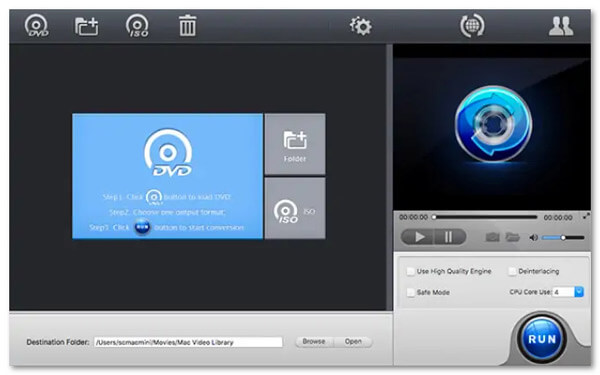
Topp 2. Enhver DVD Converter
Enhver DVD Converter er et annet populært verktøy som hjelper deg å rippe DVDen på Mac. Den tilbyr gratisversjon for å la deg konvertere DVD til MP4. Slik gjør du:
Trinn 1.Etter installasjonen av programmet setter du inn DVDen du vil rippe og kjører deretter programmet.
Steg 2.Klikk "Legg til fil(er)" og velg DVDen for konvertering.
Trinn 3.Åpne rullegardinlisten "Profil" og velg det foretrukne utdataformatet.
Trinn 4.Velg deretter destinasjonen fra "Output Location". Til slutt klikker du på "Konverter nå" for å starte konverteringen.
Fordeler
- Støtte nedlasting av videoer direkte fra URL
- Støtt sammenslåing av klipp til ett
- Støtte batchkonvertering
Ulemper
- Inkluderer medfølgende ekstra programvare
- Direkte lasting av DVD uten å velge
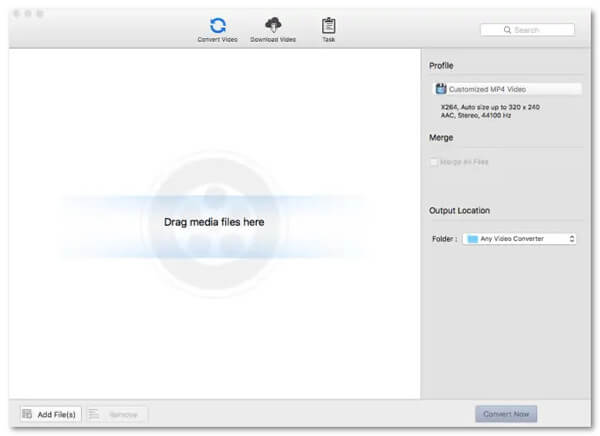
Topp 3. Xilisoft DVD Ripper
Xilisoft DVD Ripper tilbyr en gratisversjon for Mac-brukere for å rippe DVD til MP4, MOV, M4V, etc. Den lar deg også redigere videoer, som beskjæring, justering av effekter, klipping, rotering og mer. Du kan følge trinnene nedenfor for å rippe DVDer til MP4.
Trinn 1.Åpne DVD-ripperen på datamaskinen. Deretter trykker du på "Legg til fil(er)" for å laste inn DVD-en
Steg 2.Velg MP4 som utdataformat fra rullegardinlisten ved å klikke på "Profil" -knappen.
Trinn 3.Etter at du har valgt utdataformatet, klikker du på "Rip Checked Item(s)"-knappen på verktøylinjen for å fullføre oppgaven.
Fordeler
- Ren grensesnittdesign
- Støtt hjemmelaget DVD til HD-video
- Velg undertekster og lydspor
Ulemper
- Ingen DVD-konvertering for telefoner eller nettbrett i standardversjon
- Langsom DVD-rippehastighet
- Ingen støtte for DVD med opphavsrett
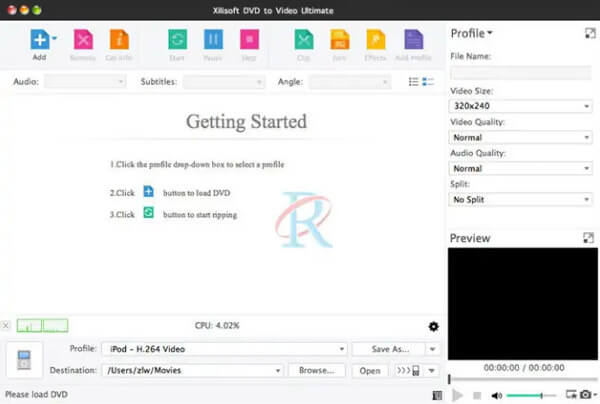
Del 3. Vanlige spørsmål om DVD til MP4
-
Bør jeg rippe standard DVD til MP4 i 1080p?
Hvilken oppløsning du bør bruke avhenger av DVD-en din. Husk imidlertid at video-DVDer har en maksimal oppløsning på 720 × 576. Det er ingen konvertering som gir deg en 1080p-video fra en DVD. Bare gå med den opprinnelige oppløsningen og ikke skaler videoen. Det vil skade kvaliteten din, fordi du omkoder en allerede kodet video når du ripper den.
-
Kan iTunes konvertere DVD til MP4?
Nei. Selv om iTunes ikke har et import-DVD-alternativ, kan du bruke DVD-ripper til å rippe en DVD til det iTunes-støttede formatet, som MP4, AVI og mer.
-
Kan Nero konvertere DVD til MP4?
Ja. Nero er en populær programvarepakke med DVD-redigeringsverktøy. Mens de fleste av Nero-applikasjonene er viet til å publisere medier på DVD, ble Nero Recode utviklet for å trekke ut medier fra DVDer. Programmet kan lese plater og kode dem digitalt til video.
Avslutter
For å oppsummere er det enkelt å rippe DVD til MP4. Alt du trenger er en omfattende og kraftig DVD til MP4-konverter. Vi valgte ut 12 av de beste gratis DVD til MP4-ripperne i denne artikkelen for deg. Disse ripperne er forskjellige i utskriftskvalitet, dekrypteringsevne, formatkompatibilitet, osv. Den ene, Blu-ray Master Free DVD Ripper, kan du ikke gå glipp av på grunn av den raske rippehastigheten og komplette funksjoner, som kan hjelpe deg med å nyte den konverterte DVDen bedre. Bare last ned og prøv!
Mer fra Blu-ray Master



